随着互联网的发展虚拟主机逐步退出历史舞台,使用云服务器才是性价比最高的方案。但是对于刚刚开始使用云服务器的朋友,可能苦于不懂linux命令望而却步。其实只要使用服务器管理软件就可以像管理虚拟主机一样的配置云服务器。比如宝塔面板就使用我们熟悉的中文界面,支持CentOS、Ubuntu、Debian、Fedora、deepin等主流的Linux服务器系统。可以一键创建LNMP与LAMP服务器环境,以前只能通过linux命令实现的操作,现在都可以通过可视化面板实现。让我们一秒变身服务器管理高手。
既然宝塔面板使用起来这么方便,那应该如何安装搭建呢?今天楚狂人就以阿里云服务器ecs为例,分享两种安装宝塔管理面板的方法:
一、服务器自带宝塔面板镜像系统:
不知道大家是否知道?我们购买阿里云服务器ECS等产品是有优惠券的,楚狂人刚开始做网站时不管买虚拟主机还是买VPS都是原价购买的,想想以前真傻。后来通过朋友介绍才知道我们买主机时很多都是优惠券的,只是一般人不知道罢了。阿里云的优惠力度还是蛮大的,大家可以点击下面图片领取阿里云代金券:
1、进入ECS配置页面:
首先,我们通过阿里云导航栏——产品——云服务器ECS进入选购页面。
2、购买含有宝塔面板的云服务器:
然后,选择自定义购买——镜像市场——从镜像市场选择(含操作系统),点击后在弹出窗口选择“宝塔面板”,这样你购买的云服务就会是已经安装好管理面板的了。
还有的朋友可能在看到这篇文章之前已经购买了云服务器,这样我们就需要采用第二种方法来安装宝塔面板。
二、给服务器安装宝塔管理面板:
1、登录阿里云主机控制台,找到自己的云服务器ECS:
2、进入管理:右上角点击“停止”。
3、更换系统盘:
4、从镜像市场选择含操作系统:
5、选择“宝塔控制面板”:
然后看到默认登录名是root,需要设置一下自定义密码并用手机接收验证码进行一次验证,验证之后确认(支付0元)宝塔控制面板会自动安装到你的云服务器。
三、宝塔面板的登录和配置:
按照上面的步骤安装完毕之后就可以登录你的宝塔面板了,宝塔控制面板登录地址是:http://你的服务器IP地址:8888,这个8888是端口,需要你在阿里云服务器ecs的安全组中设置一下,否则你会发现无法登录。
1、回到阿里云控制台,找到“本实例安全组”:
然后配置规则,添加安全组规则,把8888端口开放:
如需完整使用宝塔面板的所有功能 你还需要放行如下端口:
20 、21、 39000-40000端口(linux 系统 ),3000-4000(windows系统)
22 (SSH)
80、443(网站及SSL)
3306 (数据库远程连接)
888 (phpmyadmin)
大家可以顺便一起开放了,以后楚狂人有时间也会单独写文章说一下,今天就只说我们用到的8888端口了。
2、登录宝塔管理面板并设置用户名和密码:
在地址栏输入http://你的服务器IP地址:8888,打开宝塔Linux面板,初次使用会要求你设置用户名和密码.
3、安装运行环境:
登录之后会弹窗给出一键安装套件的选择,根据自己的需要选择一种方案即可:
有的朋友跟楚狂人反映没有这个一键安装的提示,有可能你电脑或者浏览器的安全管理软件或者广告屏蔽插件给屏蔽掉了,此时可以自己手动安装,在左侧菜单栏选择“软件管理”,然后按照上图的提示逐个手动安装这些软件。
Apache和Nginx安装其中一个就可以,然后是Mysql、Pure-ftpd、php和phpMyadmin,有的软件会提供多个版本,任选一个就可以,通常是选择较高的版本,但考虑到稳定性,不一定选择最高的。
4、添加网站:
包括添加域名、创建FTP、创建数据库。
好了,以上就是阿里云主机的云服务器安装宝塔管理面板两种方法的完整图文教程。本教程由楚狂人纯手工打造,耗时……近3个小时(其实安装很快,主要是整理图片写文章慢),如果你觉得有用欢迎点个赞鼓励一下,原创不易,转载请务必保留本站版权,谢谢了。
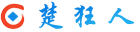 楚狂人
楚狂人








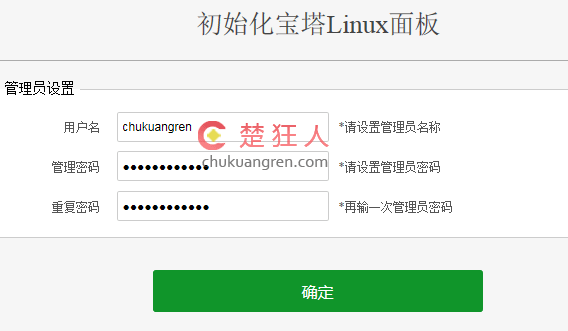


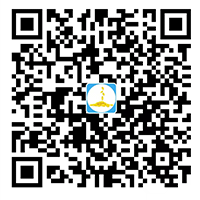


我裝過寶塔但是要重新安裝我還是要上網找資料。。。
哈哈,正常的,毕竟谁也不是天天装这个
省钱,9.9包邮页面还是宝塔的404页面~~
哈哈,疏忽了,稍后修改下
现在各种第三方插件,让服务器的运维变得更加简单~确实很不错~
宝塔面板更新快,安全性高,而且稳定。
是的,宝塔真是让服务器菜鸟变大神的利器
这些都是干货文章,比较适合第一次玩服务器和宝塔的站长学习,其实,玩过一次了就差不多会了,所以关键还是要敢于折腾。
是的,自己动手操作一次就会了
发现最近几天,好多博客都在研究宝塔
对啊,现在用云服务器的站长越来越多,操作面板需求就多了
我也分享了一篇关于linux服务器配置宝塔的文章,不过用的是命令,应该也挺简单的。
你是做 论坛的那个 楚狂人吗?
应该不是吧?论坛以前做过,但是没坚持下来
干货已收藏,谢谢
我一直用的宝塔
是的,很好用的面板
果然,不懂linux的还是适合界面。= =、
一直都在用宝塔
非常适合不会命令的站长。。
嗯嗯,比较适合自己建站的新手
宝塔是个好东西哈哈,再不用Windows
学习了,棒棒的。
优点狂 宝塔很火啊
确实比较好用,适合没有linux基础的人
是的,真是好用
我怎么感觉用阿里云就麻烦了,哈哈。
不会的,装好宝塔面板和虚拟主机一样,非常简单